Việc này sẽ gây ra sự thoái hóa điểm vàng, đây là một trong những nguyên nhân dẫn đến tình trạng mờ mắt hoặc mất thị lực. Điều này xảy ra nhiều khi chúng ta già đi, trên thực tế, sự thoái hóa điểm vàng ảnh hưởng đến hơn 11 triệu người Mỹ.

Vấn đề sẽ tồi tệ hơn nhiều khi chúng ta tiếp xúc nhiều với các thiết bị phát ra ánh sáng xanh (smartphone, tablet, laptop…), đặc biệt là trong bóng tối. Đã có nhiều trường hợp bị mù tạm thời từ những tình huống như vậy.
Theo Kasun Ratnayake, một nhà nghiên cứu cho biết ánh sáng xanh khi chiếu vào võng mạc có thể giết chết các tế bào trong mắt. Về cơ bản, mọi người đều phải trải nghiệm điều này trong độ tuổi 50-60, nhưng việc tiếp xúc nhiều với ánh sáng xanh trong môi trường tối có thể đẩy nhanh quá trình này.
Các nhà nghiên cứu còn phát hiện ra một phân tử gọi là alpha tocopherol, một chất dẫn xuất Vitamin E và chống oxy hóa tự nhiên trong mắt và cơ thể, ngăn chặn các tế bào chết. Nhưng khi chúng ta già đi hoặc hệ thống miễn dịch bị suy yếu, khả năng ngăn chặn các tế bào chết sẽ bị giảm đi.
Dù biết rằng nguy hiểm, tuy nhiên, nhiều nhà sản xuất vẫn thêm bộ lọc ánh sáng xanh vào thiết bị. Để hạn chế, người dùng nên đeo kính râm có thể lọc tia cực tím và ánh sáng xanh, hạn chế sử dụng smartphone, tablet, máy tính trong bóng tối.
Bên cạnh đó, ánh sáng xanh phát ra từ các thiết bị công nghệ còn khiến bạn bị mất ngủ, rối loạn nhịp sinh học. Chúng ta đều biết một giấc ngủ ngon là chìa khóa để duy trì sức khỏe cho ngày hôm sau và những ngày tới, đây là thời điểm để cơ thể nghỉ ngơi và nạp lại năng lượng.
Cách hạn chế ánh sáng xanh trên smartphone và máy tính
- Smartphone: Đa số smartphone Android hiện nay đều đã có chế độ ban đêm, giúp mắt đỡ căng thẳng khi sử dụng. Tuy nhiên, nếu đang sử dụng điện thoại đời cũ, bạn có thể cài đặt phần mềm Night Mode tại địa chỉ http://bit.ly/night-mode. Ứng dụng sẽ đóng vai trò như một lớp phủ để màn hình đỡ chói và đảm bảo cho đôi mắt không bị tổn thương.
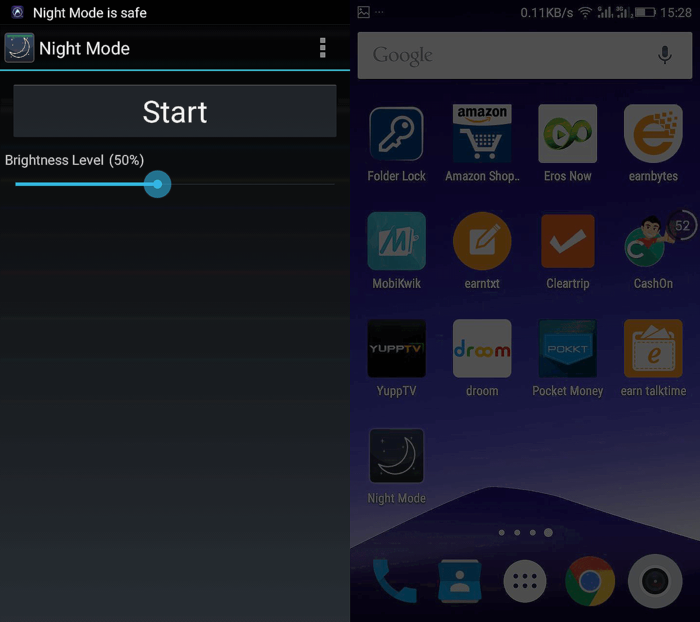
Giao diện chính của Night Mode khá đơn giản, bao gồm một thanh trượt để bạn thiết lập độ sáng màn hình. Bạn có thể thiết lập thời gian tự động thay đổi màu sắc màn hình, mức sáng tối thiểu để có thể làm việc vào ban đêm mà không gây tổn hại cho đôi mắt.
Tương tự như Night Mode, Dimly (http://bit.ly/dimly-2) cũng cho phép người dùng thiết lập độ sáng màn hình vượt quá giới hạn thấp nhất có sẵn trên máy. Điều này khá lý tưởng cho việc đọc sách, chơi game đêm khuya. Khi cài đặt ứng dụng hoàn tất, bạn hãy mở Dimly rồi chạm vào biểu tượng bánh xe răng cưa để thiết lập lại vài thông số. Ngoài việc giới hạn độ sáng màn hình, bạn còn có thể đặt giờ tự động tắt/bật, thiết lập độ sáng tối đa và tối thiểu.
- Máy tính: Nếu sử dụng Windows 10, bạn hãy bấm vào menu Start, chọn Settings > Display. Tại mục Night Light, người dùng chỉ cần chuyển sang mục On. Nếu muốn cấu hình lại một vài thông số, bạn hãy chuyển sang mục Night light settings. Tại đây, người dùng có thể lên lịch bật Night Light theo thời gian cụ thể hoặc vào thời điểm mặt trời mọc/lặn dựa vào vị trí của bạn. Mỗi màn hình sẽ có độ sáng và độ tương phản khác nhau, do đó bạn chỉ cần điều chỉnh Night Light sao cho phù hợp nhất với mắt của mình. Đối với các phiên bản Windows thấp hơn, bạn có thể cài đặt phần mềm F.lux tại https://justgetflux.com/.
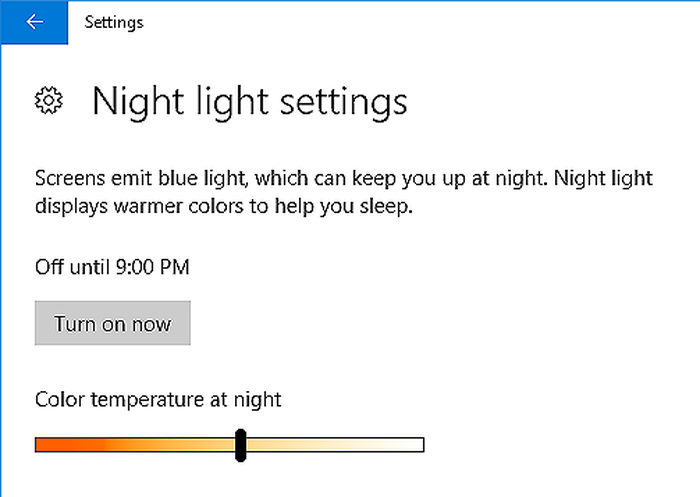
- Tương tự, đối với những ai đang sử dụng macOS, bạn có thể kích hoạt tính năng Night Shift để giảm các tia sáng xanh phát ra từ màn hình máy tính vào ban đêm. Tính năng này hiện chỉ có từ bản cập nhật 10.12.4 trở đi. Nếu chưa nâng cấp, người dùng chỉ cần mở Mac App Store, chuyển sang thẻ Update và kiểm tra bản cập nhật. Sau khi hoàn tất cập nhật, bạn có thể kích hoạt Night Shift thông qua phần Displays của System Preferences. Mặc định, tính năng này được thiết lập tự động bật vào lúc mặt trời lặn (Sunset) và tự động tắt vào lúc mặt trời mọc (Sunrise).

Tất nhiên, bạn hoàn toàn có thể tùy chỉnh thời gian bật/tắt trong phần Custom. Tính năng giảm ánh sáng xanh đã có trên các hệ điều hành và các thiết bị khác được một khoảng thời gian.
Nếu cảm thấy hữu ích, bạn đừng quên chia sẻ bài viết trên Kynguyenso.plo.vn cho nhiều người cùng biết hoặc để lại bình luận khi gặp rắc rối trong quá trình sử dụng.
Theo PLO






































